0xC004C008, Aktiveringsserveren har fastslået, at produktnøglen ikke kan bruges
Har du for nylig stødt på Windows-aktiveringsfejlkode 0xC004C008 på din computerskærm? Hvis ja, så vil dette indlæg hjælpe dig med at løse dette problem. Dette problem opstår generelt, når du installerer, opdaterer eller opgraderer din Windows 11/10 . Det angiver, at den Windows 11/10 /10- produktnøgle, du bruger, kan være blevet brugt på flere enheder. I denne artikel har vi forklaret de mulige løsninger, der helt sikkert kan hjælpe dig med at løse dette problem.
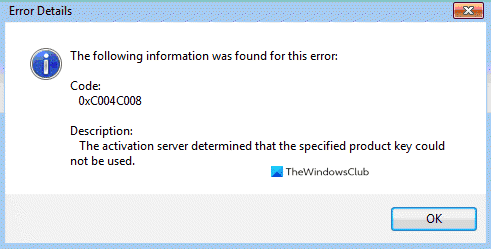
Med denne aktiveringsfejl(Activation) kan du se en fejlmeddelelse, der siger
0xC004C008, Aktiveringsserveren har fastslået, at den angivne produktnøgle ikke kunne bruges.
Nogle gange kan du se en anden fejlmeddelelse:
Aktiveringsserveren rapporterede, at produktnøglen har overskredet sin oplåsningsgrænse. (Fejlkode: 0xC004C008)
Windows aktiveringsfejlkode 0xC004C008(Windows Activation Error Code 0xC004C008)
Fejlen opstår, hvis produktnøglen, som du forsøger at bruge, allerede er blevet brugt på en anden pc, eller den bliver brugt på mere end én pc, end Microsofts softwarelicensvilkår(Microsoft Software License) tillader. Løs(Fix) dette aktiveringsproblem ved at købe en produktnøgle til hver enkelt af dine pc'er for at aktivere Windows på dem.
Du kan købe en produktnøgle fra Windows Store ved at følge disse trin:
- Klik(Click) på Start , og vælg derefter Settings > Update og sikkerhed > Aktivering(Activation) .
- Vælg Gå til butik(Store) , og følg de viste instruktioner for at købe Windows .
Hvis det ikke hjælper, så følg nedenstående forslag for at slippe af med dette problem:
- Prøv aktiveringsfejlfindingen
- Brug telefonaktivering
- Kontakt Microsoft kundesupport
Lad os nu se dem i detaljer:
1 ] Prøv (Try)aktiveringsfejlfindingen(Activation) _
Hvis dette problem er opstået på grund af en eller anden form for licensbegrænsning, kan du prøve det indbyggede aktiveringsfejlfindingsværktøj for at løse det. Følg nedenstående trin for at gøre det:
- Først og fremmest skal du åbne Windows-indstillingerne(open the Windows Settings) ved hjælp af Win+I -tastaturgenvejen.
- Når den åbner, skal du klikke på Update & Security > Activation fanen Aktivering. Gå til højre side og klik på Fejlfinding(Troubleshoot) .
- Vælg derefter indstillingen ' Anvend denne rettelse(Apply this fix) ' for at udføre en reparationsstrategi.
Når du har gjort det, genstart din computer og kontroller, om aktiveringsfejlkode(Activation) 0xC004C008 er løst.
2] Brug telefonaktivering
Alternativt kan du aktivere din Windows 11/10 -enhed via telefon(Phone) . Sådan gør du:
- Åbn dialogboksen Kør(Run) ved at trykke på Windows - tasten + R. I tekstboksen skal du skrive "SLUI 4" og trykke på Enter .
- Vælg(Select) dit land fra listen over muligheder, og klik på knappen Næste(Next ) .
- Når telefonens aktiveringsside åbner, kan du prøve at kontakte det nummer, der er tilgængeligt for dit land.
- Brug det automatiserede system korrekt som anvist.
- Hvis du modtager et bekræftelses-id fra det automatiserede system, skal du notere det.
- Indtast derefter det angivne bekræftelses-id i feltet, og tryk derefter på Aktiver(Activate) .
Når du har gennemført trinene(Error) , skulle denne aktiveringsfejl være væk.
3] Kontakt Microsofts kundesupport(Contact Microsoft Customer Support)
Desværre, hvis ingen af de ovennævnte metoder virkede for dig, og du stadig står over for Windows-aktiveringsfejlkoden(Windows Activation Error) 0xC004C008, så kontakt Microsoft Support(contact Microsoft Support) og anmod dem om at aktivere dit operativsystem.
Hope this helps!
Related posts
Sådan aktiveres Windows 10 Enterprise Edition
Ret Windows Update eller aktiveringsfejlkode 0xc004f075
Fejl 0xc0ea000a, Kan ikke aktivere Windows 10 efter hardwareændring
0xC004C003, Aktiveringsserveren har fastslået, at produktnøglen er blokeret
Windows-aktivering mislykkes med fejlkode 0x8007267C
Aktiveringsserver rapporterede, at flere aktiveringsnøgler har overskredet grænsen
Software Licensing Service rapporterede, at produktnøglen ikke er tilgængelig
Systemet kræver, at du logger på en gyldig konto, 0xD000000C
Find Windows-produktnøgle ved hjælp af kommandoprompt eller PowerShell
Ret Windows Script Host Error 0xc004f025 under aktivering
Ret Windows 10-opdaterings- eller aktiveringsfejl 0x800f0805
Windows har brug for din aktuelle legitimationsfejl på Windows 11/10
Ret Microsoft 365-ulicenseret produktfejl på Office-apps
Ulemper og begrænsninger ved at bruge uaktiveret Windows 11/10
Ret aktiveringsfejlkode 0x803FABB8 på Windows 11/10
Ret Windows-aktiveringsfejl 0xc004e016
Den produktnøgle, du indtastede, virkede ikke, fejl 0xC004F050
Fejl 0x803fa067, kan ikke aktiveres, fordi du ikke har en gyldig licensnøgle
Fejl 0x8004FE33 eller 0x80004005, Windows-aktivering eller -validering mislykkes
Ret Windows 10 aktiveringsfejl 0x004f200 (ikke-ægte)
